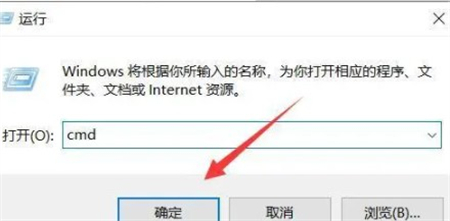win10如何调出运行命令窗口呢,用户们可能在使用win10的时候需要进行使用命令来操作各种设置,但是有的用户不知道怎么操作才能进行调出命令窗口,这个时候用户们可以通过下面的win10如何调出运行命令窗口方法介绍的内容来操作,这样的话用户们就可以直接机型呼出命令提示符的窗口了。
win10如何调出运行命令窗口
1、首先点开左下角的搜索按钮,输入“命令提示符”
2、在搜索结果里就可以打开命令行了。
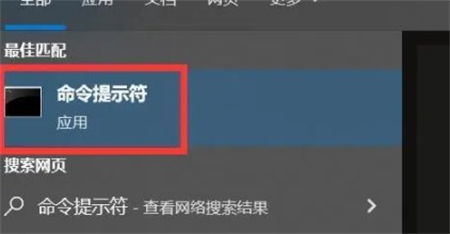
方法二:
1、我们也可以右键左下角的“开始菜单”
2、打开其中的“运行”
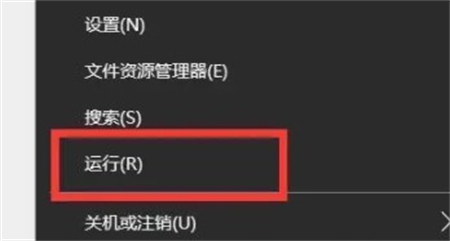
3、然后输入“cmd”并确定即可打开命令行。